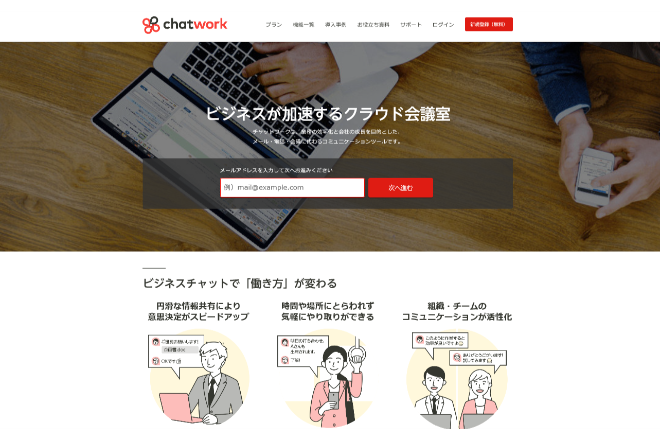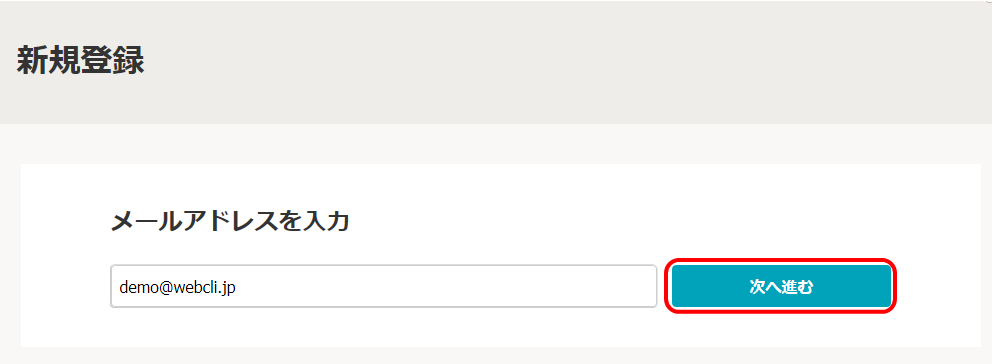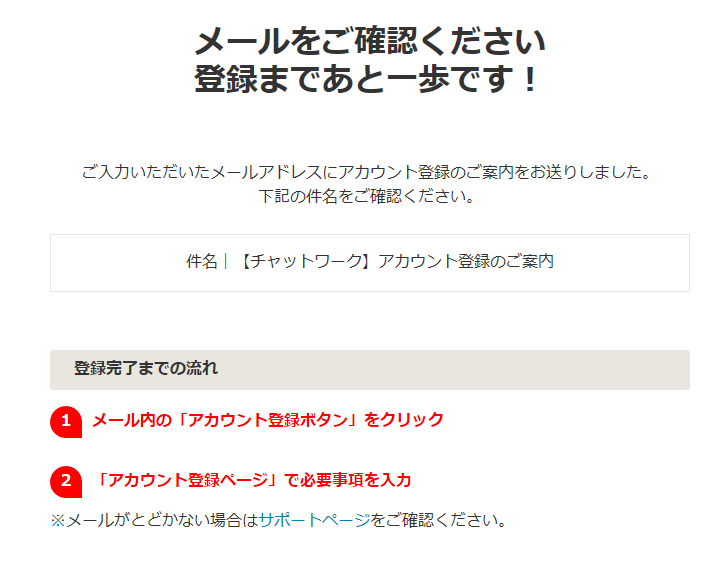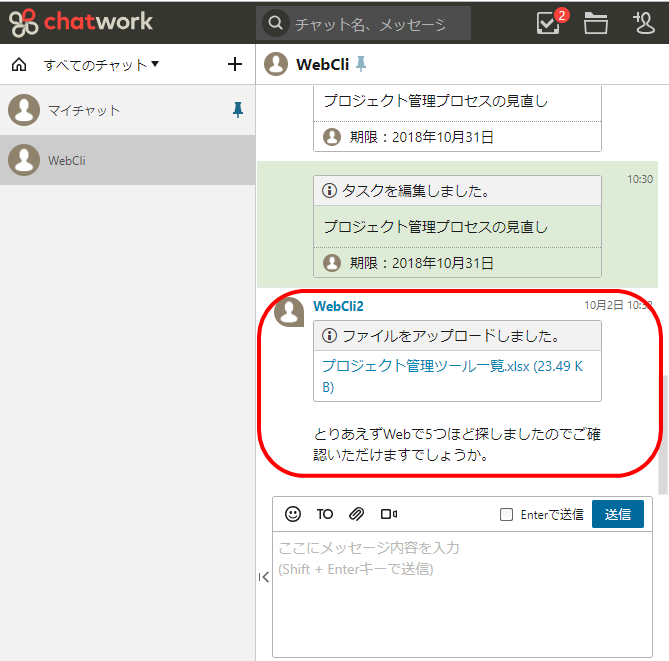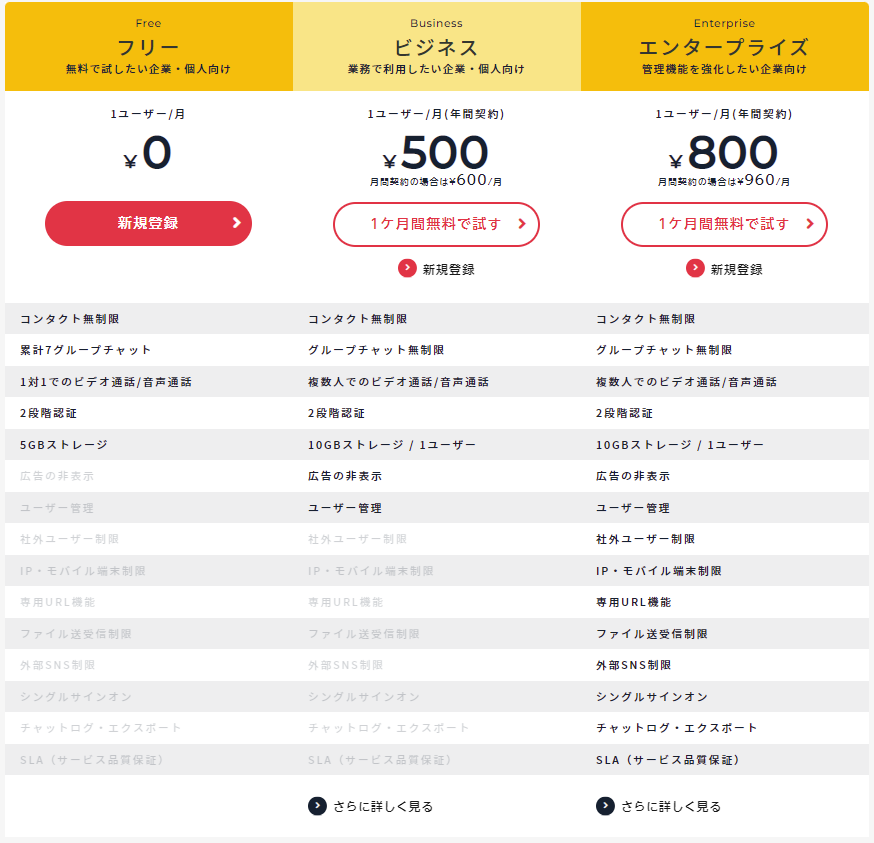社内外のコミュニケーションツールはEメールが主流ですが、Eメールでは生産性や誤送信の問題があります。とはいえ、チャットソフトだとプライベートな会話によりがちです。そこでぜひ導入いただきたいのがChatWork(チャットワーク)です。ChatWorkはチャットベースでタスク管理ができるWebサービスです。
ChatWorkの使い方
アカウント登録
はじめにアカウント登録が必要です。ChatWorkのサイト右上にある「新規登録(無料)」をクリックします。
以下のようなメールが届いていますので、「アカウント登録」のリンクをクリック。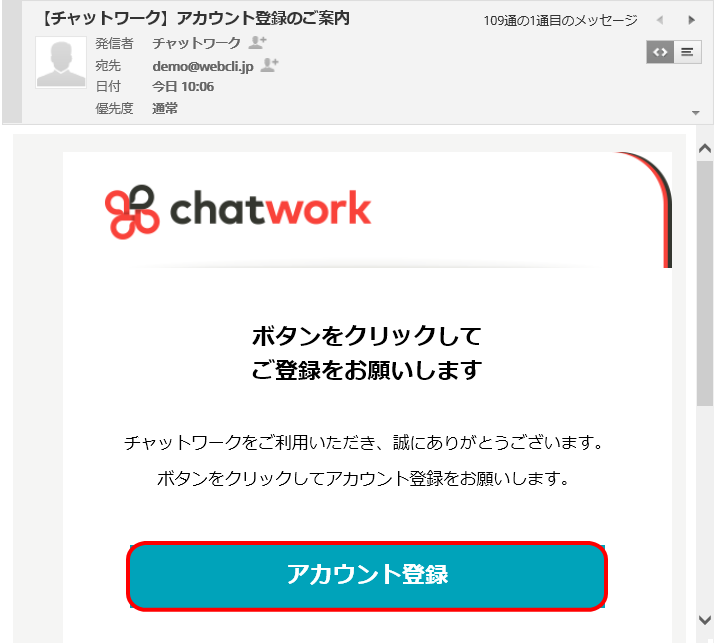
アカウント登録画面にジャンプしますので、会社情報やログインパスワード等を入力し、「私はロボットではありません」のチェックをいれて「同意して始める」のボタンをクリックします。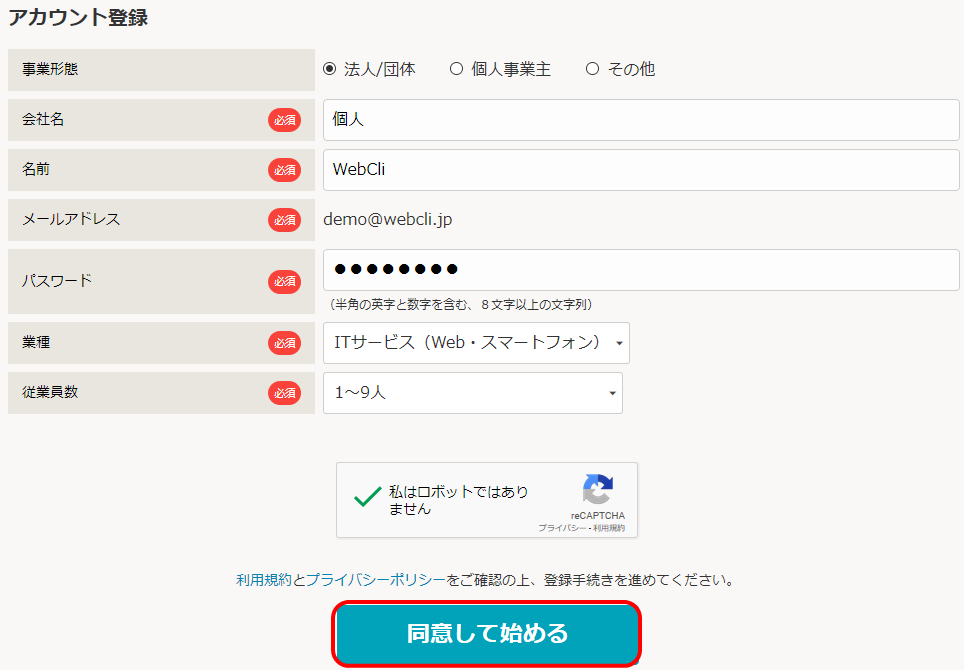
アカウント登録が完了しました。この画面でメンバー招待をすることもできますが、今回は「スキップして始める」をクリックしましょう。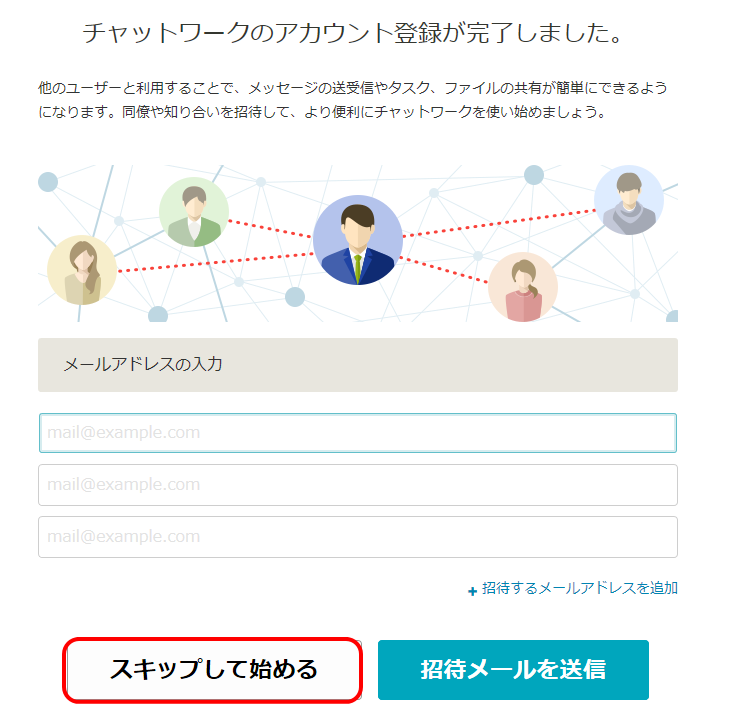
チャットおよびタスク登録する
ダッシュボード画面が表示されます。メンバー招待するには右上の「コンタクト管理」のアイコンをクリックします。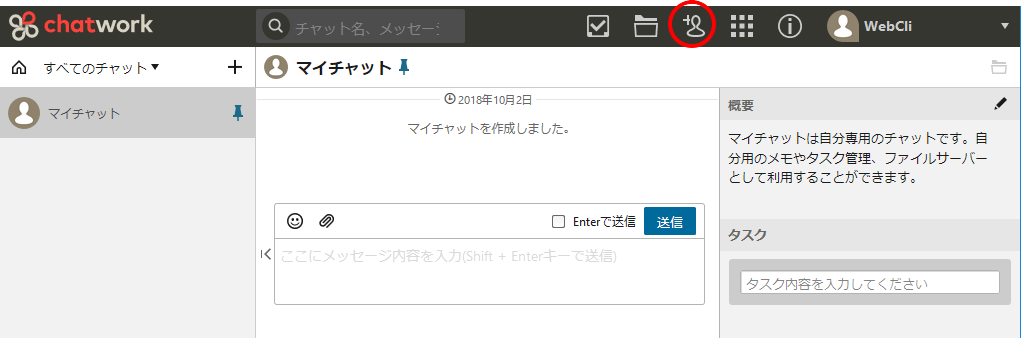
招待したい方のメールアドレスを入力して「招待メール」ボタンをクリック。
招待者には以下のようなメールが送信されますので、「メールアドレスで登録」のボタンより参加できます。(招待者も同様にアカウント登録が必要です。)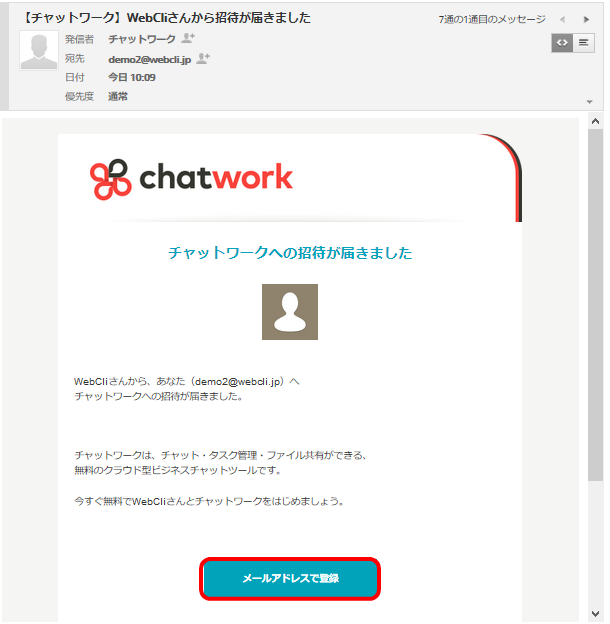
メンバー追加後は、メッセージを入力して送信ボタンをクリックすることでチャットができます。
また、右側で担当者、期限を設定して「タスクを追加」ボタンより、タスク登録ができます。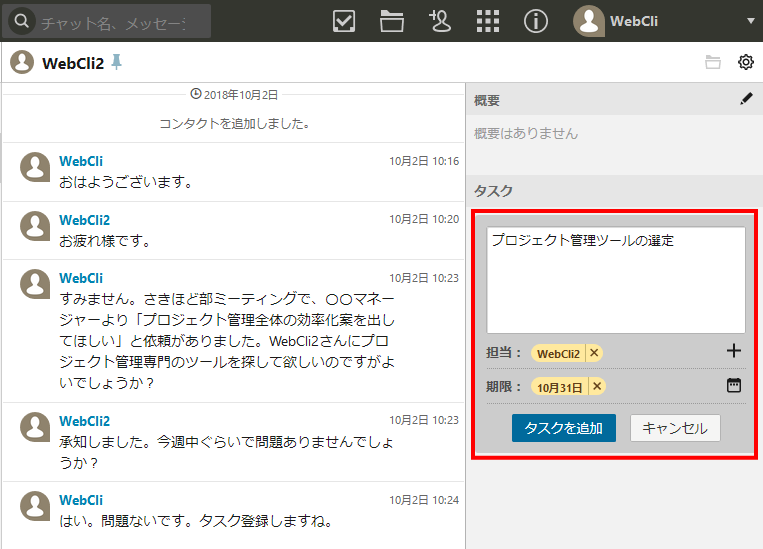
タスクが追加され、右側にタスク一覧が表示されます。このように、ChatWorkはチャットを行う中でタスクを追加できるのが特徴となっています。
全体のタスク一覧については、上部の「タスク管理」メニューをクリックすることで確認することができます。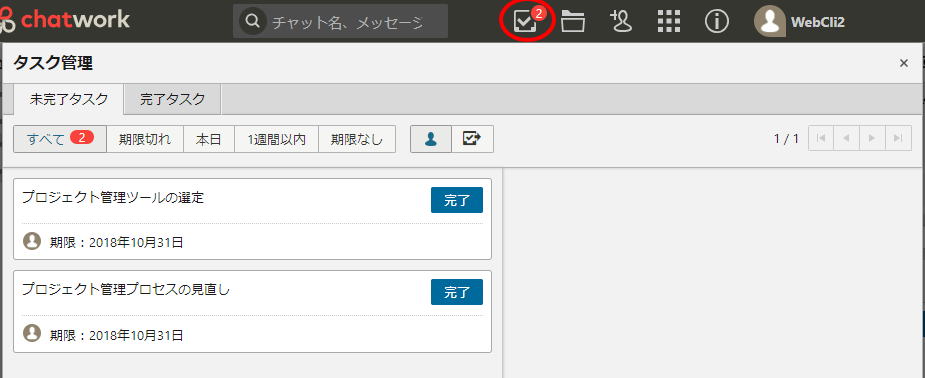
また、ファイルの添付も可能です。クリップのアイコンをクリック。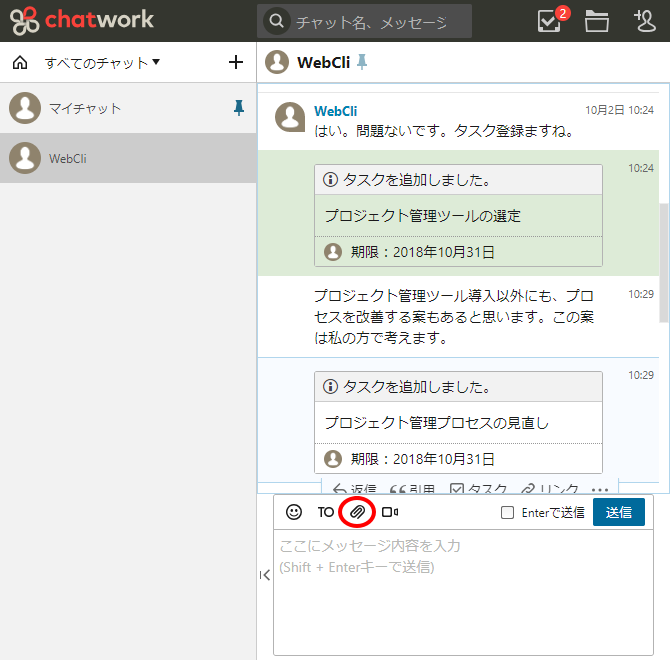
ファイルの選択ダイアログが表示されますので対象のファイルを選択します。
メッセージを合わせて入力することもできます。入力後、「送信」ボタンをクリック。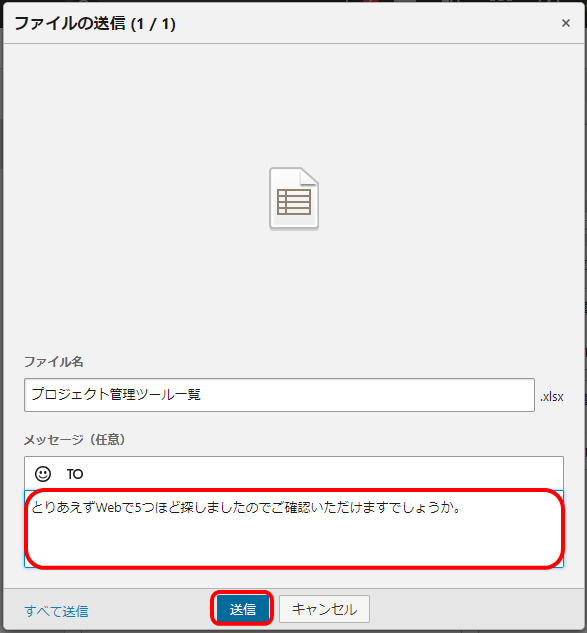
全体のファイル一覧についても、上部の「ファイル管理」メニューをクリックすることで確認することができます。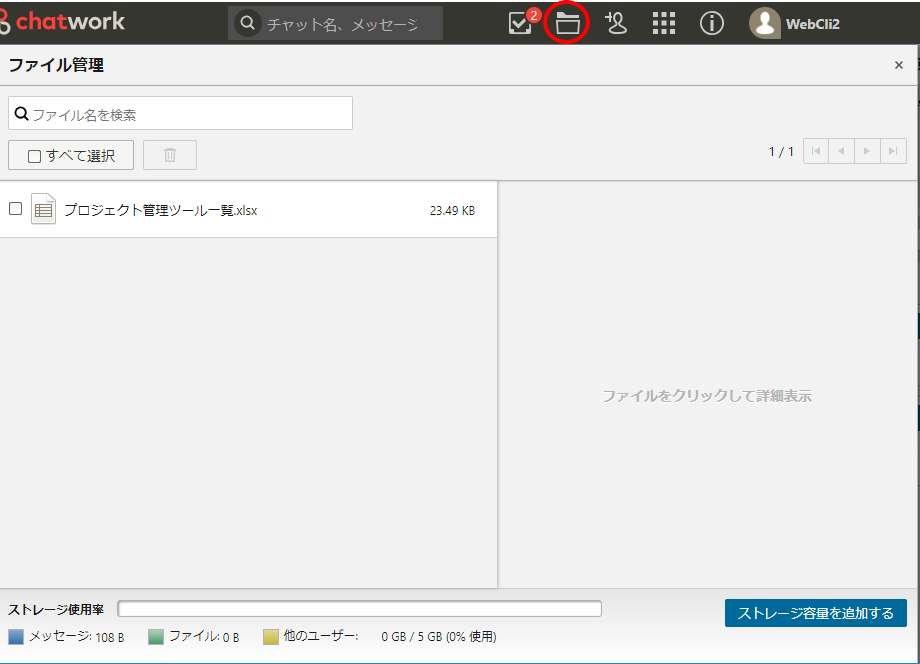
その他、「マイチャット」を押すと、自分だけが見れるチャット一覧が表示されます。備忘録などで利用できます。
また、グループを登録することでチーム単位など複数メンバーと会話もできるようになります。「+」ボタン→「グループチャットの新規作成」をクリック。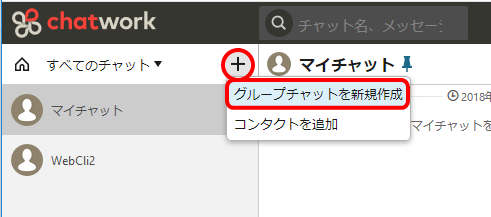
グループ名、概要、対象メンバーを選択して「作成」ボタンをクリックします。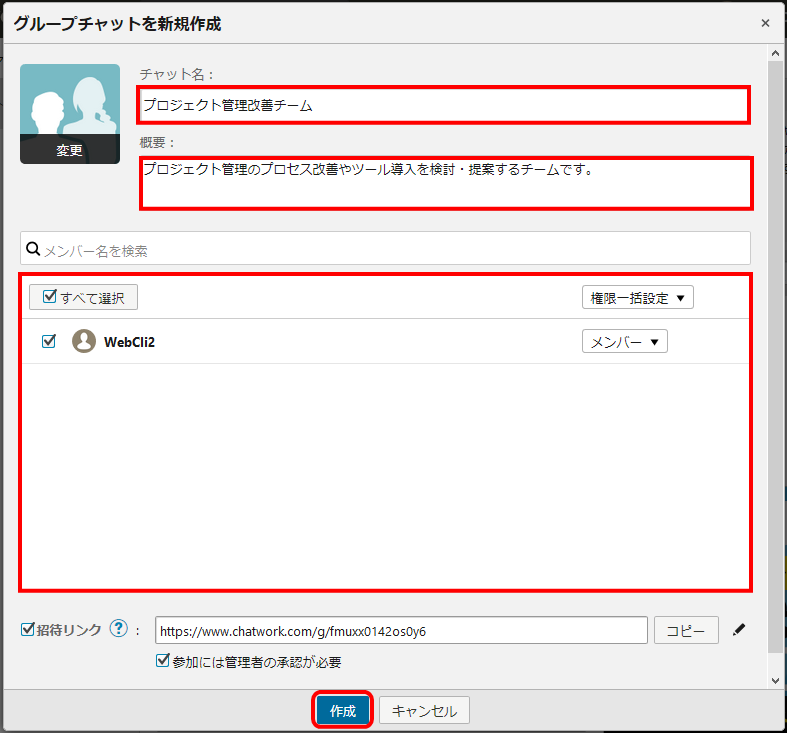
これで、グループが作成されました。グループ宛にメッセージを送信すると、グループの参加メンバー全員に受信されるようになります。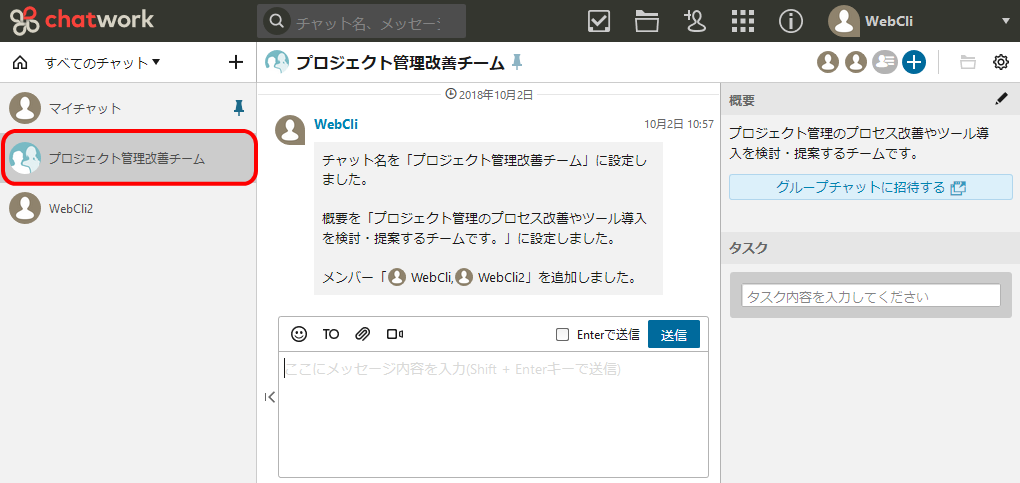
以上がChatWorkの使い方でした。その他、Googleカレンダーや、Trello、Dropboxなどのアプリとの連携が可能です。画面共有やUIをカスタマイズできるChrome拡張プラグインもあります。
ChatWorkの特徴
同様に有名なビジネスチャットツールとして、SlackやStockがあります。 これらと比較してのChatWorkの特徴は、チャット主体でタスクを管理できる点です。また、有料プランの価格も比較的安いため、ChatWorkが最も導入しやすいビジネスチャットツールとなっています。
他社のビジネスチャットツールとの違いの詳細については、こちらのビジネスチャットツールの比較記事をご覧いただければと思います。
ChatWorkの価格
無料プランでは作成できるグループチャット数が7まで、ビデオ会議は1対1のみ、ストレージが5GBまでの制限があります。有料プランではグループチャット数やストレージ容量が増えるほか、IP制限などによるセキュリティ強化が可能です。
有料プランはビジネスプランが1ユーザーあたり500円、企業利用向けにIP制限やシングルサインオンなどが可能なエンタープライズプランが1ユーザーあたり800円となります。
ChatWorkのサイト情報
運営会社:CharWork株式会社
URL :https://go.chatwork.com/ja/
Web版の他、iPhone版、Android版も提供されています。
ChatWorkの評判
レビューを書く | |
メールやLINEなどでやり取りするよりもチャットでやり取りするのでレスポンスが早く、ChatWorkはタスク管理ができるのでクラウドソーシングとの親和性が高いので連絡方法としてとても重宝します。
シンプルなレイアウトで見やすく必要最低限の機能が揃っていますし、文字だけではなく音声や映像でもやり取りできるのは非常に便利でした。
チャット感覚でビジネスでのやり取りが出来て、グループチャットも設定することが出来るので、部署内でグループをつくり、その中でのやり取りをするのにもおススメです。私の場合は、ボランティア活動の連絡に活用しています。一度IDを相手方にお伝えして検索をお願いしても、私のアカウントが出てこなかったことがあって相手方にご迷惑をおかけしたので、IDを検索できる機能の拡充をお願いしたいです。
チャットベースでクライアントとのやり取りが可能。
音声通話だけでなくビデオ通話もできます。
タスク機能があり、やるべきことをメモしておけることも便利。